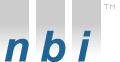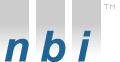|
|
 |
 |
 |
 |
 |

| Техническая поддержка |
 |
 |
 |
 |
 |
| Вопрос №1 |
 |
 |
 |
 |
Настройка подключения компьютера к интернету через сетевую плату |
 |
 |
 |
 |
 |
 |
 |
 |
 |
 |
| |
 |
 |
 |
 |
Для настройки подключения компьютера к интернету через сетевую плату необходимо выполнить следующие действия (Windows 95/98/Me):
- Пуск (Start) > Настройка (Settings) > Панель Управления (Control Panel) > Сеть (Network) .
- Выберите пункт TCP/IP, выделите и нажмите кнопку Свойства (Properties) (если напротив написано — контроллер удаленного доступа, скорее всего, вы неправильно установили вашу сетевую карту; переустановите вашу сетевую плату).
- В закладке IP-адрес (IP address) выберите Указать IP-адрес явным образом.
- В поле IP-адрес (IP address) введите IP адрес, который вам выделил провайдер (см. Карточку Клиента). В поле Маска подсети (Subnet mask) укажите данные из Карточки Клиента.
- Выберите закладку Шлюз (Gateway). Укажите адрес шлюза, через который будет работать ваш компьютер (см. Карточку Клиента). Нажмите кнопку Добавить (Add).
- Выберите закладку Конфигурация DNS (DNS configuration).
- В поле Имя компьютера (Computer name) укажите название компьютера: например, «Direktor», «Urist». В поле Домен (Domain) укажите, если есть, свой домен, если нет — название фирмы и домен провайдера. (Например: ivanov.nbi.com.ua, ukraine_ltd.com.ua). Имя домена не должно содержать пробелы и спецальные символы.
- В поле Порядок просмотра серверов DNS введите адрес (см. Карточку Клиента), нажмите кнопку Добавить (Add). Если адресов несколько — повторите операцию.
- Выберите закладку Привязка (Bindings) и уберите галочки со всех компонентов (Клиент для сетей Microsoft и т.п.). Нажмите OK для сохранения настроек. На предупреждение системы Следует выбрать хотя бы один драйвер — следует ответить НЕТ.
- На запрос перезагрузки системы следует выбрать OK.
- Если перезагрузка не произвелась автоматически в течение 5 мин, то перезагрузите систему вручную.
|
Так и не нашли ответ на свой вопрос? Не растраивайтесь. Вы можете позвонить прямо сейчас в круглосуточную службу поддержки. Сделайте это сейчас! Или же опишите вашу проблему и получите ответ незамедлительно.
|
 |
 |
|
|